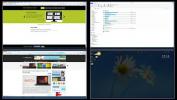6 דרכים קלות לשחרור שטח הדיסק הקשיח של המחשב בעת השימוש ב- Windows
הערת העורך: לאחר הרבה תגובות מצד המשתמשים, כעת שיניתי את אריח הפוסט הזה וביצעתי כמה שינויים בתוכן. ואצטרך להסכים ששמירת שטח בדיסק הקשיח אינה מגדילה את ביצועי המחשב. אז הקוראים שלי זכו לאחר מחאה קצרה 🙂 סתם צוחקים.
אני אכתוב עכשיו (בעוד כמה ימים) כיצד להגדיל את הביצועים שלמעשה יתמקדו בשני דברים, CPU ו- RAM.
האם נמאס לכם אי פעם מהדיסק הקשיח שהוא תמיד מלא? האם ברצונך להגדיל את שטח הדיסק הקשיח על ידי הסרת זבל חסר תועלת? ישנן דרכים רבות להאיץ את המחשב שלך מבלי לרכוש יותר זיכרון או לשדרג את ה- CPU שלך.השלבים הקלים הבאים פשוטים למעקב וכמעט מובטחים להגדיל את שטח הדיסק הקשיח של המחשב שלך!
ניקוי דיסק
לאחר שימוש רב, יש לאסוף את הדיסק הקשיח של המחשב שלך עם קבצים לא רצויים שלעולם לא תזדקק להם. במקום שתצטרך לעבור ידנית ולמחוק כל קובץ לא רצוי, למחשב שלך יש שיטה מובנית ונוחה לשימוש להיפטר מקבצי הזבל הלא רצויים האלה.
פתוח המחשב שלילחץ באמצעות לחצן העכבר הימני על אחד משלך כונני דיסק, ובחר נכסים בחר ניקוי דיסק.
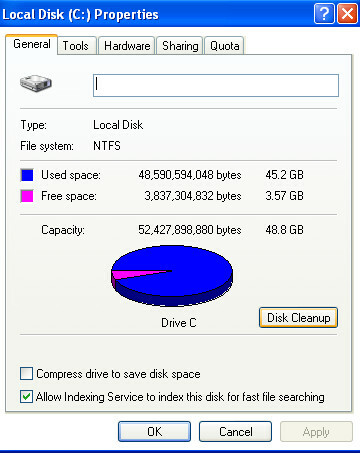
כשאתה לוחץ על זה, תופיע תיבה קטנה שתאמר לך שהיא מחשבת את כמות שטח הדיסק שהיא יכולה לנקות. זה יכול לקחת מספר דקות, תלוי בכמות העומס שיש במחשב שלך.
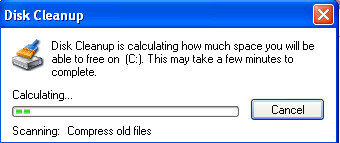
לאחר שהיא תסתיים, קופסה קטנה צריכה להופיע, שתתן לך כמה אפשרויות למה שהיית רוצה לנקות.

דחוס קבצים ישנים- פשוט דחוס את כל הקבצים והתיקיות הישנים שבהם אינך משתמש יותר. אל תדאג, זה לא נפטר מהם. אם ברצונך לגשת לקבצים הישנים שלך, ייקח לך זמן נוסף נוסף עד שתוכל לפתוח אותם. כמות השטח שזה מנקה היא אדירה.
קבצים זמניים פשוט נפטר מכל הקבצים הזמניים שצברתם בזמן הגלישה באינטרנט. סביר להניח שהמחשב שלך שומר אותם כך שתוכל להיכנס שוב לדפים בפעם הבאה, אך כמות השטח שהיא גוזלת היא גדולה דיה לחיסכון בזמן כמעט ולא קיים.
שני אלה הם חזירי החלל הגדולים ביותר שלך ותופסים מקום שאתה יכול להשתמש בהם לדברים חשובים בהרבה.
כעת לחץ בסדר ולחכות בזמן שהמחשב שלך מנקה את השטח החשוב הזה.
איחוי
דרך נוספת לשפר את ביצועי המחשב שלך היא לאחות את הכונן הקשיח. בעיקרון, איחוי הוא החזרת קבצים למקום שבו הם שייכים. כאשר הקבצים בסדר הנכון, המחשב שלך יפעל בצורה יעילה יותר. זה פשוט לעשות זאת, כך שלא תצטרך לשכור מומחה למחשבים כדי לאחות את המחשב שלך. אתה רק צריך לתכנן קדימה, כי אם יש לך הרבה קבצים במחשב שלך, זה יכול לקחת זמן. וכדאי לא להשתמש במחשב שלך בזמן איחוי.
פתוח המחשב שלילחץ באמצעות לחצן העכבר הימני על שלך כונן דיסק ובחר נכסים.
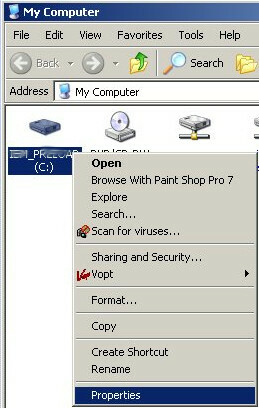
בחר כלים ו בחר באיוש.
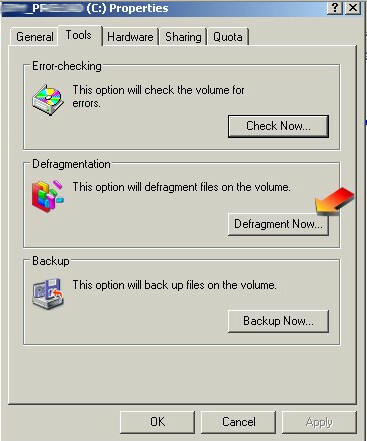
פעולה זו תפתח את חלון האיחוי ותתחיל לחבר את הקבצים שלך יחד. זה עלול לקחת מספר דקות ואפילו שעה, תלוי עד כמה הקבצים שלך מרופטים וכמה זמן עבר איגום הפעם האחרונה. תוך כדי איחוי, הקפד להשאיר את המחשב שלך לבד, שכן פתיחת קובץ או תיקיה יגרמו לו להתחיל מחדש. לאחר השלמתה, ייתכן שתצטרך להפעיל מחדש את המחשב כדי שהאפקטים יתקיימו.

רצוי שתעשו זאת פעם בחצי שנה.
ניקוי סל המיחזור
כמות מפתיעה של הבעיות הכרוכות במהירות המחשב קשורה לפח המיחזור. כשאתה מוחק קבצים ותיקיות לא רצויים, הם עוברים לפח המיחזור. אבל מאיפה משם? פעם בשבוע קבצים ותיקיות ישנים עשויים להימחק באופן שגרתי, אך במשך פרק זמן זה הם פשוט יושבים סביב ותופסים מקום. כדי להיפטר מאותם קבצים ישנים.
לחץ באמצעות לחצן העכבר הימני על סל מחזור בחר סל מחזור ריק.
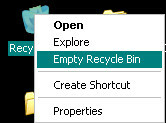
תופיע תיבה שתשאל אותך אם אתה באמת רוצה להיפטר מהקבצים האלה, פשוט לחץ כן.
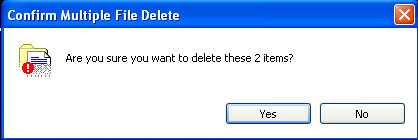
והתיקים האלה נעלמו!
השבתת שחזור המערכת
הערת העורך: אל תעשה זאת אם אתה מתחיל בשימוש ב- Windows XP, שחזור המערכת חשוב כשמדובר בשחזור ההגדרות שאבדת. וודא שאתה יודע מה אתה עושה לפני שאתה מכבה את שחזור המערכת.
מקש ימני המחשב שליואז לחץ על נכסים. בתיבת הדו-שיח מאפייני מערכת, לחץ על לשונית שחזור מערכת.
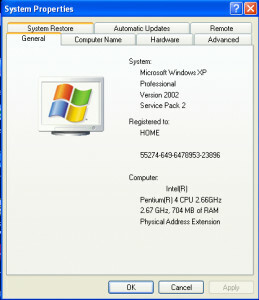
לחץ כדי לבחור את כבה את תיבת הסימון שחזור מערכת. או לחץ כדי לבחור את כבה את תיבת הסימון שחזור מערכת בכל הכוננים. לחץ על בסדר.
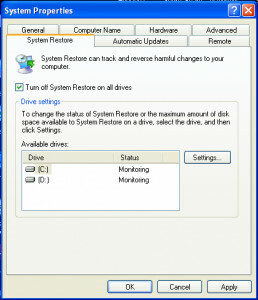
כאשר אתה מקבל את ההודעה הבאה.בחרת לכבות את שחזור המערכת. אם תמשיך, כל נקודות השחזור הקיימות יימחקו ולא תוכל לעקוב אחר שינויים במחשב שלך או לבטל אותם, האם אתה רוצה לכבות את שחזור המערכת?
לחץ על כן כדי לאשר שברצונך לכבות את שחזור המערכת.
ניקוי קבצי מטמון של Internet Explorer
כל אותם קבצים המאוחסנים במטמון שלך תופסים מקום, ולכן מעת לעת, ייתכן שתרצה לנקות את הקבצים המאוחסנים במטמון שלך כדי לפנות קצת מקום במחשב שלך.
ב- Internet Explorer כלים לחץ על תפריט אפשרויות אינטרנט. תיבת אפשרויות האינטרנט צריכה לפתוח כללי כרטיסייה.

על כללי בכרטיסייה קבצי אינטרנט זמניים לחץ על הקטע מחק קבצים כפתור. פעולה זו תמחק את כל הקבצים המאוחסנים כעת במטמון שלך.
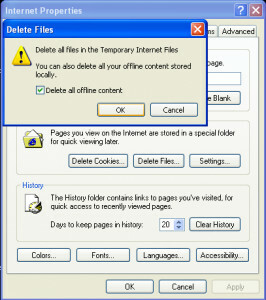
הסר תוכניות ישנות
רוב הסיכויים שיש לך עדיין תוכנות ישנות במחשב שלך מלפני שנים. הדגמת המשחק הישנה שניסית, התוכנה הזו שמעולם לא הסתדרה ואחרים. רוב הסיכויים שתוכנות אלה עדיין במחשב שלך ותופסות מקום יקר. היפטר מהם לתמיד.
לחץ על תפריט התחל, לך ל לוח בקרה, פתוח הוסף / הסר תוכניות, בחר מיין לפי גודל בתפריט העליון של הוסף / הסר עמוד תוכניות, בחר הסר את ההתקנה בכל התוכניות שאתה מכיר ואינך זקוק עוד.
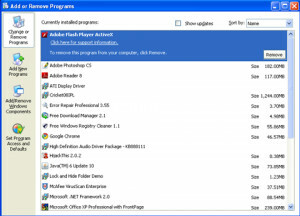
זה הכל להיום, אם אתה חושב שפספסתי טיפ כלשהו, אל תהסס להזכיר את זה בתגובות.
עדכון: עיין גם בטיפ שימושי זה להסרת תוכניות הפעלה חסרות תועלת "כיצד לנהל את תוכניות ההפעלה שלך בקלות, דרך קלה להגדיל את ביצועי המערכת”
לְחַפֵּשׂ
הודעות האחרונות
Red Dead Redemption 2 רקעים: 15 תמונות לשולחן העבודה
Red Dead Redemption 2 היה פופולרי כמו שהייתם מצפים שהמשחק יהיה. זו ...
נקה קבצים מיושנים ולא רצויים בחלונות עם Aero OneClean
לכל מנקה מערכות יש את היתרונות והחסרונות שלו ובעוד כמה קבצי זבל נקי...
BetterDesktopTool מביא את מערכת ההפעלה X לחשיפה ותכונות דומות למרחבים ל- Windows
Mission Control, שכונה בעבר Expose, הוא אחד התכונות המדוברות ביותר ...